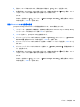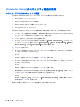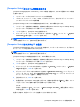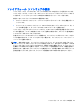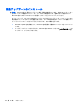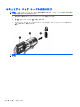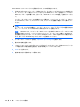Notebook Computer User Guide-Windows Vista
Table Of Contents
- 機能
- ネットワーク
- ポインティング デバイスおよびキーボード
- ポインティング デバイスの使用
- キーボードの使用
- ホットキーの使用
- システム情報を表示する
- [ヘルプとサポート]を表示する
- 画面の輝度を下げる
- 画面の輝度を上げる
- 画面を切り替える
- スリープを開始する(fn+f5)
- [QuickLock]を起動する(fn+f6)(一部のモデルのみ)
- Webブラウザーを起動する(fn+f7)(一部のモデルのみ)
- プリンターを起動する(fn+f8)(一部のモデルのみ)
- スピーカーの音を消す(fn+f7)(一部のモデルのみ)
- スピーカーの音量を下げる(fn+f8)(一部のモデルのみ)
- スピーカーの音量を上げる(fn+f9)(一部のモデルのみ)
- オーディオCDまたはDVDの前のトラックまたはチャプターを再生する(fn+f10)(一部のモデルのみ)
- オーディオCDまたはDVDを再生、一時停止、または再開する(fn+f11)(一部のモデルのみ)
- オーディオCDまたはDVDの次のトラックまたはチャプターを再生する(fn+f12)(一部のモデルのみ)
- ホットキーの使用
- 内蔵テンキーの使用
- 別売の外付けテンキーの使用
- マルチメディア
- 電源の管理
- ドライブ
- 外付けデバイス
- 外付けメディア カード
- メモリ モジュール
- セキュリティ
- コンピューターの保護
- パスワードの使用
- [Computer Setup]のセキュリティ機能の使用
- ウィルス対策ソフトウェアの使用
- ファイアウォール ソフトウェアの使用
- 緊急アップデートのインストール
- HP ProtectTools Security Manager(HP ProtectToolsセキュリティ マネージャー)の使用(一部のモデルのみ)
- セキュリティ ロック ケーブルの取り付け
- ソフトウェアの更新
- バックアップおよび復元
- Computer Setup
- マルチブート
- 管理および印刷
- 清掃のガイドライン
- 索引
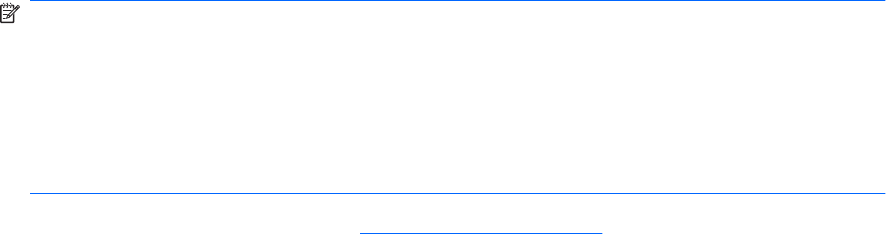
HP の Web サイトでソフトウェアを更新するには、以下の操作を行います。
1. お使いのモデルのコンピューター、製品のカテゴリ、およびシリーズまたはファミリを確認しま
す。コンピューターに現在インストールされている BIOS のバージョンを確認して、システム
BIOS アップデートを準備します。詳しくは、「BIOS のバージョンの確認」を参照してくださ
い。
コンピューターがネットワークに接続されている場合は、ソフトウェア アップデート(特にシ
ステム BIOS アップデート)のインストールは、ネットワーク管理者に確認してから実行してく
ださい。
注記: コンピューター システムの BIOS は、システム ROM に格納されます。BIOS は、オペ
レーティング システムを初期化し、コンピューターとハードウェア デバイスとの通信方法を決
定し、ハードウェア デバイス間で日付と時刻などのデータを転送します。
注記: Windows には、コンピューターのセキュリティを高めるためのユーザー アカウント制
御機能が含まれています。ソフトウェアのインストール、ユーティリティの実行、Windows の
設定変更などを行うときに、ユーザーのアクセス権やパスワードの入力を求められる場合があり
ます。詳しくは、Windows の[ヘルプとサポート]を参照してください。
2. インターネット ブラウザーを開き、http://www.hp.com/support/を表示します。
3. 国または地域を選択します。
4. [ドライバー&ソフトウェアをダウンロードする]オプションをクリックし、お使いのコンピュータ
ーの製品名または製品番号を[製品名・番号で検索]フィールドに入力します。
5. enter キーを押します。
6. 画面に表示される説明に沿って操作します。
118
第 11 章 ソフトウェアの更新